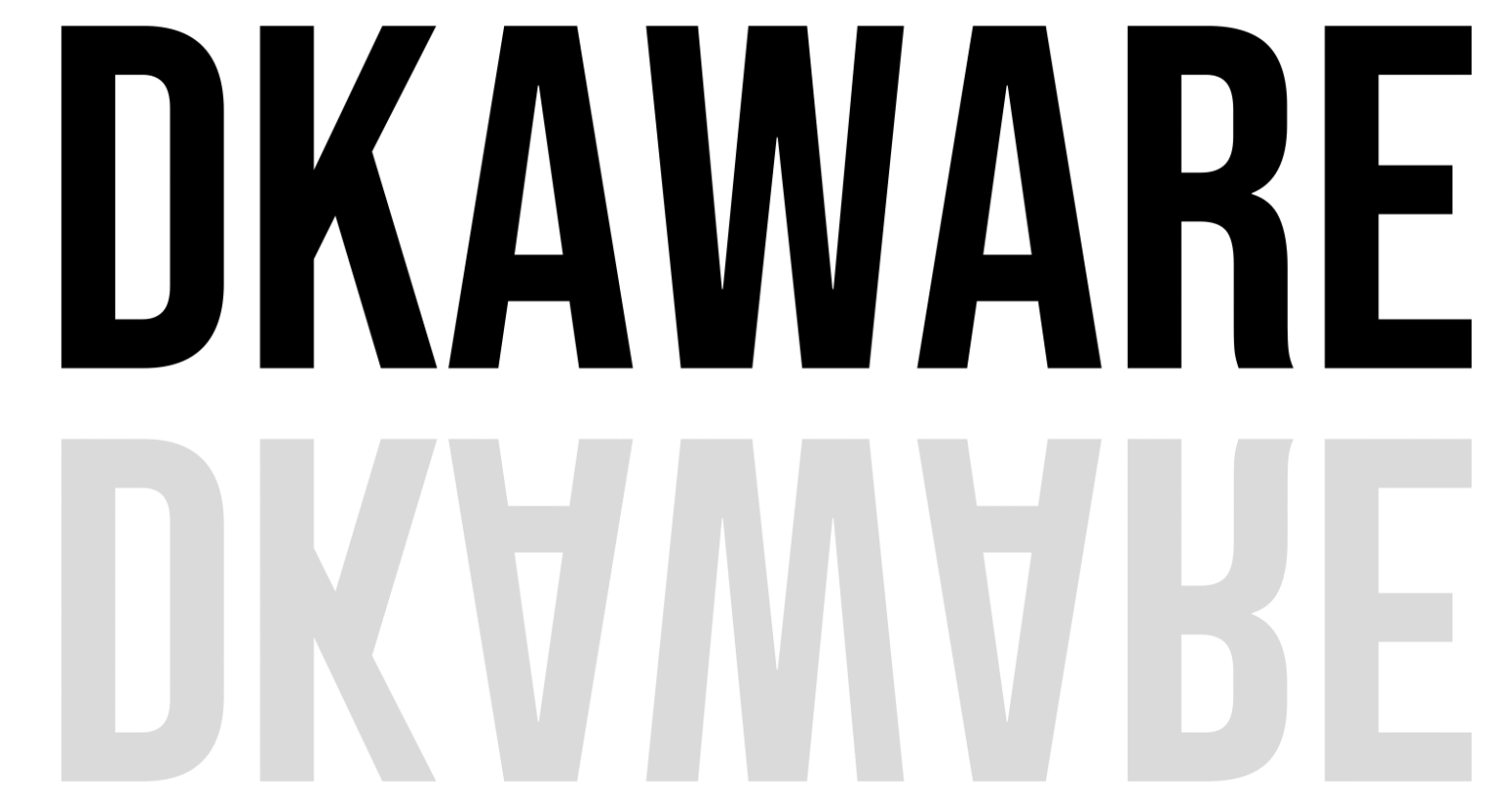
Fortinet Güncellemesi Nasıl Yapılır? – Adım Adım Kapsamlı Rehber
Günümüzün dinamik siber tehdit ortamında, Fortinet cihazlarınızın en son güvenlik güncellemeleriyle korunması hayati önem taşır. “Fortinet nasıl güncellenir?” sorusunu soruyorsanız, doğru yerdesiniz! Bu rehberde, FortiGate firewall ve diğer Fortinet ürünlerinizin güncelleme sürecini en güvenli ve verimli şekilde nasıl yapacağınızı adım adım anlatıyoruz.
Neden Fortinet Güncellemesi Yapmalısınız?
✅ Yeni Siber Tehditlere Karşı Koruma: Zero-day açıklarına karşı güvenlik yamaları içerir.
✅ Performans Optimizasyonu: Sistem hataları giderilir, ağ performansı artar.
✅ Uyumluluk Gereksinimleri: KVKK, GDPR gibi düzenlemelere uyum sağlamak için kritiktir.
Fortinet Güncelleme Türleri
1. Firmware Güncellemesi
Cihazınızın temel işletim sistemini günceller, güvenlik ve performans iyileştirmeleri sunar.
2. FortiGuard Güncellemeleri
- Antivirüs, IPS ve Web Filtreleme imzalarını günceller
- Tehdit istihbaratı veritabanını yeniler
3. Yazılım Yama Yönetimi
Kritik güvenlik açıklarına yönelik acil düzeltmeler içerir.
FortiGate Güncelleme Adımları
Adım 1: Hazırlık Aşaması
- Yedek Alın: Ayarlarınızı (.conf dosyası) ve yapılandırmalarınızı yedekleyin.
- Güncel Sürümü Kontrol Edin: Fortinet Support adresinden en son firmware sürümünü öğrenin.
- Maintenance Pencere Belirleyin: Kesintiye uğramaması için kritik olmayan saatleri seçin.
Adım 2: Güncelleme Dosyasını İndirin
- Fortinet Support Portal’da “Download” sekmesine gidin.
- Cihaz modelinizi seçin ve en son firmware sürümünü indirin.
Adım 3: Firmware Yükseltme
- https://[Cihaz-IP] üzerinden yönetim paneline giriş yapın.
- System > Firmware menüsüne gidin.
- “Upload Firmware” seçeneğiyle indirdiğiniz dosyayı yükleyin.
- Güncellemeyi onaylayın ve cihazın yeniden başlatılmasını bekleyin.
Adım 4: FortiGuard Güncellemelerini Uygulayın
- Security Profiles > FortiGuard sekmesini açın.
- “Update Now” seçeneğiyle en son imza veritabanını indirin.
- Otomatik güncelleme ayarını etkinleştirin.
Güncelleme Sonrası Kontroller
✔ Sistem Loglarını İnceleyin: Hata olup olmadığını kontrol edin.
✔ Politikalarınızı Test Edin: Güvenlik kurallarının doğru çalıştığından emin olun.
✔ Performansı Gözlemleyin: CPU ve RAM kullanımını kontrol edin.
Olası Sorunlar ve Çözümleri
❌ Güncelleme Başarısız Oldu:
- Yedek yükleyip tekrar deneyin.
- Farklı bir tarayıcı (Chrome/Firefox) kullanın.
❌ Cihaz Açılmıyor:
- Fabrika ayarlarına dönüp yedekten restore edin.
Neden Profesyonel Destek Almalısınız?
- Kritik ağ kesintilerini önlersiniz.
- Güvenlik politikalarındaki boşlukları kapatırsınız.
- Uyumluluk risklerini en aza indirirsiniz.
🚀 DK Aware olarak Fortinet güncelleme ve güvenlik hizmetleri ile yanınızdayız!
📞 0538 480 36 29
📧 info@dkaware.com
🌍 www.dkaware.com
